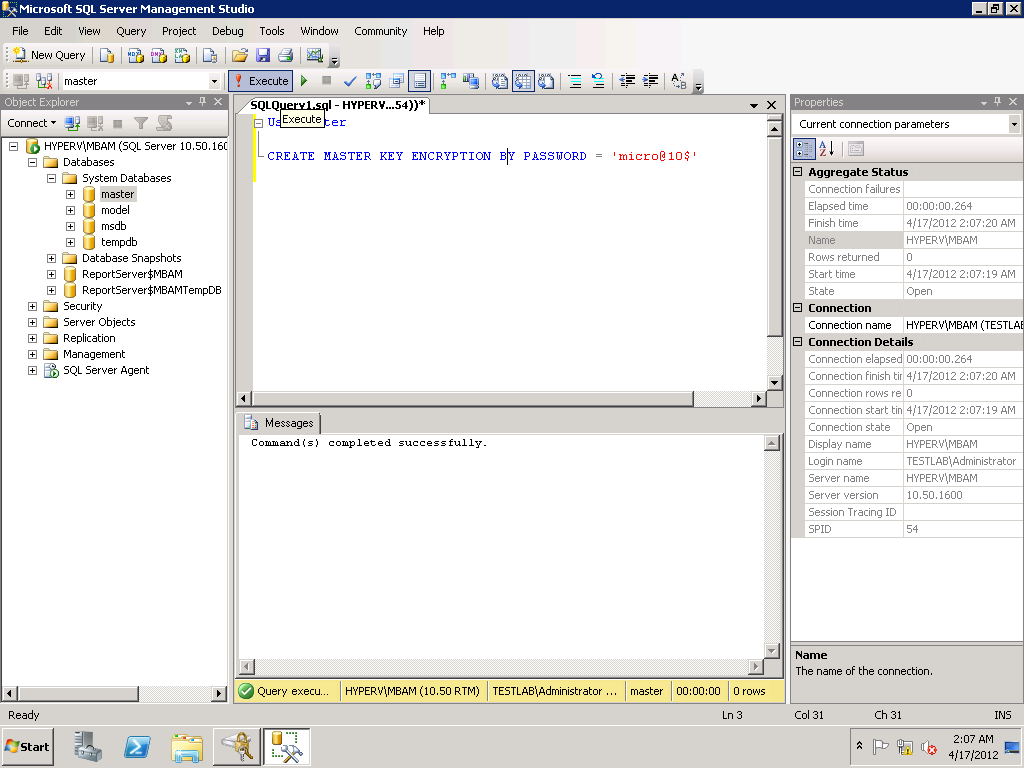Microsoft sql studio management 2018: MS SQL Server и T-SQL
Содержание
SQL Server Management Studio (SSMS)
SQL Server Management Studio — это бесплатный многоцелевой интегрированный инструмент для доступа, разработки, администрирования и управления базами данных SQL Server, базами данных SQL Azure и Azure Synapse Analytics. SSMS позволяет управлять SQL Server с помощью графического интерфейса.
SSMS также можно использовать для доступа, настройки, управления и администрирования служб Analysis Services, Reporting Services и Integration Services.
SSMS работает только в Windows. Используйте Azure Data Studio для запуска на macOS или Linux (а также на Windows).
Установите SQL Server Management Studio, если вы еще не установили его.
Чтобы запустить SSMS из меню «Пуск», щелкните «Пуск», прокрутите вниз и разверните «Инструменты Microsoft SQL Server» 18. Щелкните «Microsoft SQL Server Management Studio».
Студия управления SQL Server (SSMS)
При нажатии на «Microsoft SQL Server Management Studio» откроется следующее окно для подключения к серверу.
Подключиться к экземпляру SQL Server
Выберите тип сервера, имя сервера и режим проверки подлинности для подключения к вашему серверу.
SSMS можно использовать для подключения к Database Engine, службам Analysis Services, службам Reporting Services, службам Integration Services и т. д.
Здесь мы будем подключаться к нашей локальной базе данных SQL Server, поэтому выберите Database Engine в качестве типа сервера.
Далее выберите имя сервера, к которому вы хотите подключиться. Это может быть локальный или удаленный сервер БД. Выберите подходящее имя сервера или нажмите
Далее выберите режим аутентификации.
Последняя версия SSMS предлагает на выбор пять режимов проверки подлинности, как показано ниже. Наиболее распространенными являются аутентификация Windows и аутентификация SQL Server.
Проверка подлинности SQL Server
После выбора типа аутентификации и ввода имени пользователя и пароля (аутентификация SQL) нажмите кнопку Подключить.
При успешном входе в систему SSMS открывает следующее окно.
Студия управления SQL Server
Компоненты SSMS
SQL Server Management Studio содержит следующие компоненты:
- Обозреватель объектов
- Безопасность
- Объекты сервера
- Редактор запросов и текста
- Обозреватель шаблонов
- Обозреватель решений
- Визуальные инструменты базы данных
Обозреватель объектов
Обозреватель объектов содержит различные компоненты одного или нескольких экземпляров SQL Server в иерархическом порядке. Вы можете просматривать и управлять такими компонентами, как базы данных, безопасность, серверные объекты, репликация, полибаза, управление и т. д. Разверните узел компонента, чтобы увидеть дополнительные объекты.
д. Разверните узел компонента, чтобы увидеть дополнительные объекты.
Например, разверните папку Базы данных, чтобы увидеть все базы данных, доступные на экземпляре сервера. Любая новая база данных, которую вы создадите, будет доступна здесь. Существует папка системных баз данных по умолчанию, в которой размещены четыре базы данных по умолчанию: master, model, msdb и tempdb.
Базы данных SQL Server
Безопасность
Управление безопасностью сервера базы данных чрезвычайно важно. Узел «Безопасность» находится под узлом «Базы данных» в обозревателе объектов. Вы можете создавать Логины и назначать роли Сервера для любого экземпляра базы данных. Кроме того, вы можете назначить безопасность на основе ролей для входа в систему и пользователей. Роли сервера, которые вы создаете здесь, имеют область действия на уровне сервера.
SQL Server Management Studio (SSMS)
Серверные объекты
У узла «Серверные объекты» в SSMS есть четыре подузла: «Устройства резервного копирования», «Конечные точки», «Связанные серверы» и «Триггеры».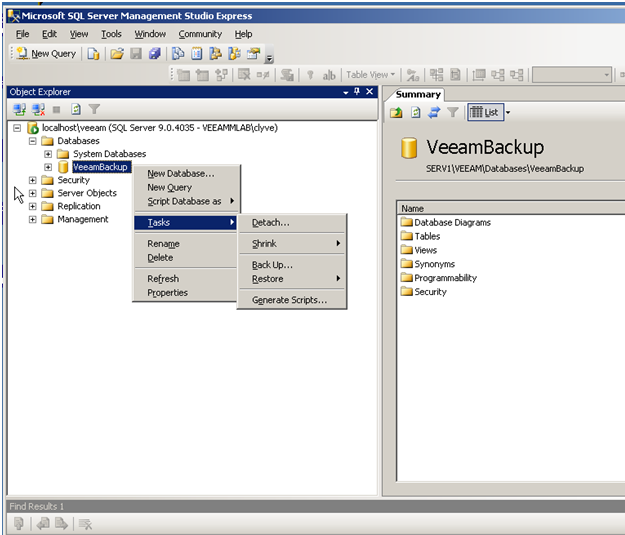 Связанный сервер — это метод, с помощью которого SQL Server может взаимодействовать с другой базой данных ODBC с помощью оператора T-SQL. Конечные точки SQL Server — это точки входа в SQL Server. Это объект базы данных, определяющий способ взаимодействия SQL Server по сети. Все объекты в разделе «Серверные объекты» имеют область действия на уровне сервера.
Связанный сервер — это метод, с помощью которого SQL Server может взаимодействовать с другой базой данных ODBC с помощью оператора T-SQL. Конечные точки SQL Server — это точки входа в SQL Server. Это объект базы данных, определяющий способ взаимодействия SQL Server по сети. Все объекты в разделе «Серверные объекты» имеют область действия на уровне сервера.
Среда SQL Server Management Studio (SSMS)
Репликация
Репликация — это набор технологий для копирования и распределения данных и объектов базы данных между базами данных и синхронизации баз данных. Это в основном используется для обеспечения согласованности между базами данных.
Полибаза
Polybase позволяет вашему SQL Server выполнять запросы напрямую из других кластеров SQL Server, Oracle, MongoDB, Hadoop, Teradata, Cosmos DB путем отдельной установки клиентского программного обеспечения для подключения с использованием T-SQL.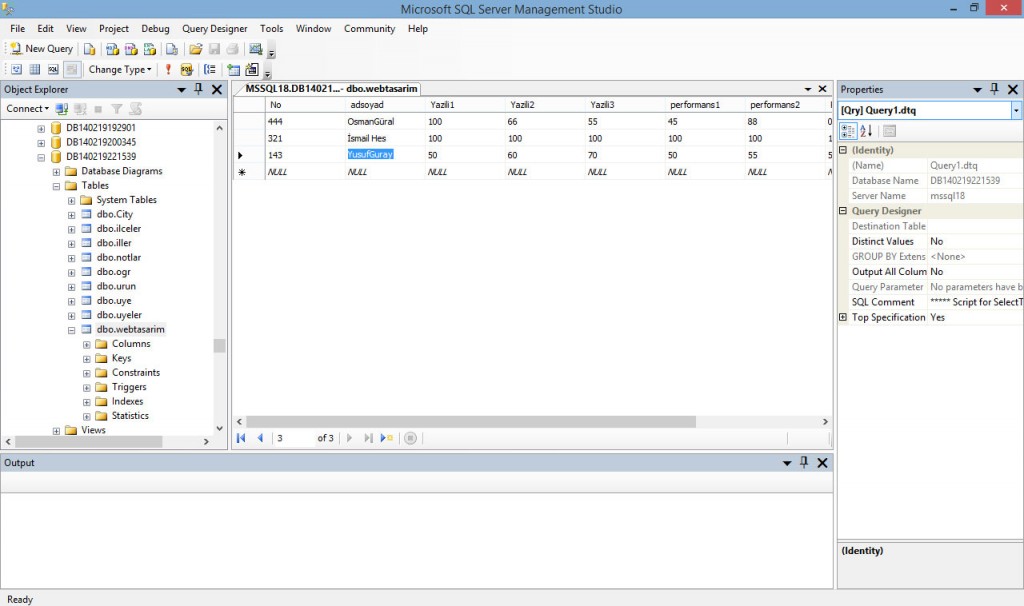 Polybase используется для виртуализации данных.
Polybase используется для виртуализации данных.
Редактор запросов и текста
Откройте редактор запросов, щелкнув Новый запрос на панели инструментов.
Редактор запросов позволяет создавать, редактировать и выполнять операторы Transact SQL (T-SQL). Он оснащен поддержкой IntelliSense путем автоматического завершения сценария, предлагая варианты. Это упрощает и ускоряет написание и отладку кода.
Редактор запросов
Обозреватель шаблонов
Обозреватель шаблонов предоставляет шаблоны для создания различных объектов базы данных. Вы можете просмотреть доступные шаблоны в Обозревателе шаблонов и открыть его в окне редактора кода.
Вы также можете создавать свои собственные шаблоны.
Откройте Обозреватель шаблонов из меню Вид -> Обозреватель шаблонов. Ниже показан шаблон создания базы данных.
Обозреватель шаблонов
Обозреватель решений
Обозреватель решений используется для управления элементами администрирования, такими как сценарии и запросы.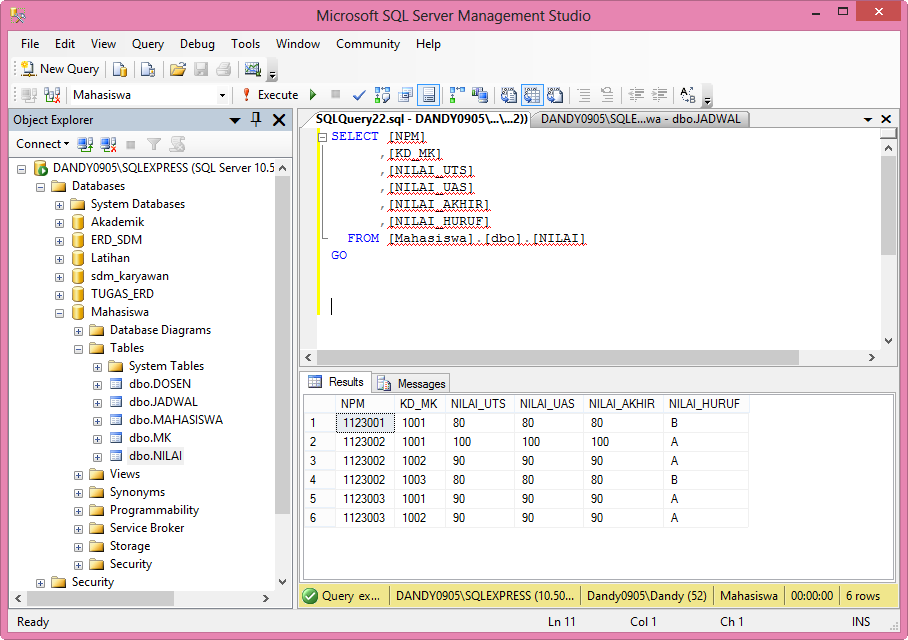
Откройте его из меню Вид -> Обозреватель решений.
Обозреватель шаблонов
Шоколадное программное обеспечение | SQL Server Management Studio 19.0.2 19.0.20209.0
Требуется модуль Puppet Chocolatey Provider. См. документацию по адресу https://forge.puppet.com/puppetlabs/chocolatey.
## 1. ТРЕБОВАНИЯ ##
### Вот требования, необходимые для обеспечения успеха.### а. Настройка внутреннего/частного облачного репозитория ###
#### Вам понадобится внутренний/частный облачный репозиторий, который вы можете использовать. Это
#### вообще очень быстро настраивается и вариантов довольно много.
#### Chocolatey Software рекомендует Nexus, Artifactory Pro или ProGet, поскольку они
#### являются серверами репозиториев и дают вам возможность управлять несколькими
#### репозитории и типы с одной установки сервера.### б. Загрузите пакет Chocolatey и поместите во внутренний репозиторий ###
#### Вам также необходимо загрузить пакет Chocolatey.
#### См. https://chocolatey.org/install#organization### в. Другие требования ###
#### я. Требуется модуль puppetlabs/chocolatey
#### См. https://forge.puppet.com/puppetlabs/chocolatey## 2. ПЕРЕМЕННЫЕ ВЕРХНЕГО УРОВНЯ ##
### а. URL вашего внутреннего репозитория (основной). ###
#### Должно быть похоже на то, что вы видите при просмотре
#### на https://community.chocolatey.org/api/v2/
$_repository_url = 'URL ВНУТРЕННЕГО РЕПО'### б. URL-адрес загрузки шоколадного nupkg ###
#### Этот URL-адрес должен привести к немедленной загрузке, когда вы перейдете к нему в
#### веб-браузер
$_choco_download_url = 'URL ВНУТРЕННЕГО РЕПО/package/chocolatey.1.3.1.nupkg'### в. Центральное управление Chocolatey (CCM) ###
#### Если вы используете CCM для управления Chocolatey, добавьте следующее:
#### я. URL-адрес конечной точки для CCM
# $_chocolatey_central_management_url = 'https://chocolatey-central-management:24020/ChocolateyManagementService'#### II. Если вы используете клиентскую соль, добавьте ее сюда.
# $_chocolatey_central_management_client_salt = "clientsalt"#### III. Если вы используете служебную соль, добавьте ее здесь
# $_chocolatey_central_management_service_salt = 'сервисная соль'## 3. УБЕДИТЕСЬ, ЧТО ШОКОЛАД УСТАНОВЛЕН ##
### Убедитесь, что Chocolatey установлен из вашего внутреннего репозитория
### Примечание: `chocolatey_download_url полностью отличается от обычного
### исходные местоположения. Это прямо к голому URL-адресу загрузки для
### Chocolatey.nupkg, похожий на то, что вы видите при просмотре
### https://community.chocolatey.org/api/v2/package/chocolatey
класс {'шоколад':
шоколадный_download_url => $_choco_download_url,
use_7zip => ложь,
}## 4. НАСТРОЙКА ШОКОЛАДНОЙ БАЗЫ ##
### а. Функция FIPS ###
#### Если вам нужно соответствие FIPS — сделайте это первым, что вы настроите
#### перед выполнением какой-либо дополнительной настройки или установки пакетов#chocolateyfeature {'useFipsCompliantChecksums':
# убедиться => включено,
#}### б.
Применить рекомендуемую конфигурацию ###
#### Переместите расположение кеша, чтобы Chocolatey был очень детерминирован в отношении
#### очистка временных данных и доступ к локации для администраторов
шоколадный конфиг {'расположение кеша':
значение => 'C:\ProgramData\chocolatey\cache',
}#### Увеличьте таймаут как минимум до 4 часов
шоколадный конфиг {'commandExecutionTimeoutSeconds':
значение => '14400',
}#### Отключить прогресс загрузки при запуске choco через интеграции
Chocolateyfeature {'showDownloadProgress':
гарантировать => отключено,
}### в. Источники ###
#### Удалить источник репозитория пакетов сообщества по умолчанию
Chocolateysource {'chocolatey':
гарантировать => отсутствует,
местоположение => 'https://community.chocolatey.org/api/v2/',
}#### Добавить внутренние источники по умолчанию
#### Здесь может быть несколько источников, поэтому мы приведем пример
#### одного из них, использующего здесь переменную удаленного репо#### ПРИМЕЧАНИЕ.
Этот ПРИМЕР требует изменений
шоколадный источник {'internal_chocolatey':
обеспечить => настоящее,
местоположение => $_repository_url,
приоритет => 1,
имя пользователя => 'необязательно',
пароль => 'необязательно, не обязательно',
bypass_proxy => правда,
admin_only => ложь,
allow_self_service => ложь,
}### б. Держите Chocolatey в курсе ###
#### Поддерживайте актуальность шоколада на основе вашего внутреннего источника
#### Вы контролируете обновления на основе того, когда вы отправляете обновленную версию
#### в ваш внутренний репозиторий.
#### Обратите внимание, что источником здесь является канал OData, аналогичный тому, что вы видите
#### при переходе на https://community.chocolatey.org/api/v2/пакет {'шоколад':
обеспечить => последний,
провайдер => шоколадный,
источник => $_repository_url,
}## 5. ОБЕСПЕЧЬТЕ ШОКОЛАД ДЛЯ БИЗНЕСА ##
### Если у вас нет Chocolatey for Business (C4B), вы можете удалить его отсюда.### а. Убедитесь, что файл лицензии установлен ###
#### Создайте пакет лицензии с помощью сценария из https://docs.chocolatey.org/en-us/guides/organizations/organizational-deployment-guide#exercise-4-create-a-package-for-the-license
# TODO: добавить ресурс для установки/обеспечения пакета шоколадной лицензии
package {'шоколадная лицензия':
гарантировать => последний,
провайдер => шоколадный,
источник => $_repository_url,
}### б. Отключить лицензионный источник ###
#### Лицензионный источник нельзя удалить, поэтому его необходимо отключить.
#### Это должно произойти после того, как лицензия была установлена пакетом лицензий.
## Отключенным источникам по-прежнему нужны все остальные атрибуты, пока
## https://tickets.puppetlabs.com/browse/MODULES-4449разрешено.
## Пароль необходим пользователю, но не гарантируется, поэтому он не должен
## независимо от того, что здесь установлено. Если у тебя когда-нибудь возникнут проблемы здесь,
## пароль - это GUID вашей лицензии.
Chocolateysource {'chocolatey.licensed':
гарантировать => отключено,
приоритет => '10',
пользователь => «клиент»,
пароль => '1234',
require => Package['chocolatey-license'],
}### в.
Убедитесь, что лицензионное расширение Chocolatey ###
#### Вы загрузили лицензионное расширение во внутренний репозиторий
####, так как вы отключили лицензированный репозиторий на шаге 5b.#### Убедитесь, что у вас установлен пакет Chocolatey.extension (также известный как Лицензионное расширение Chocolatey)
пакет {'chocolatey.extension':
обеспечить => последний,
провайдер => шоколадный,
источник => $_repository_url,
require => Package['chocolatey-license'],
}#### Лицензионное расширение Chocolatey открывает все перечисленные ниже возможности, для которых также доступны элементы конфигурации/функции. Вы можете посетить страницы функций, чтобы увидеть, что вы также можете включить:
#### - Конструктор пакетов - https://docs.chocolatey.org/en-us/features/paid/package-builder
#### - Package Internalizer - https://docs.chocolatey.org/en-us/features/paid/package-internalizer
#### - Синхронизация пакетов (3 компонента) - https://docs.chocolatey.org/en-us/features/paid/package-synchronization
#### - Редуктор пакетов - https://docs.chocolatey.org/en-us/features/paid/package-reducer
#### - Аудит упаковки - https://docs.chocolatey.org/en-us/features/paid/package-audit
#### – Пакетный дроссель — https://docs.chocolatey.org/en-us/features/paid/package-throttle
#### — Доступ к кэшу CDN — https://docs.chocolatey.org/en-us/features/paid/private-cdn
#### – Брендинг – https://docs.chocolatey.org/en-us/features/paid/branding
#### - Self-Service Anywhere (необходимо установить дополнительные компоненты и настроить дополнительную конфигурацию) - https://docs.chocolatey.org/en-us/features/paid/self-service-anywhere
#### - Chocolatey Central Management (необходимо установить дополнительные компоненты и настроить дополнительную конфигурацию) - https://docs.chocolatey.org/en-us/features/paid/chocolatey-central-management
#### - Другое - https://docs.chocolatey.org/en-us/features/paid/### д. Обеспечение самообслуживания в любом месте ###
#### Если у вас есть настольные клиенты, в которых пользователи не являются администраторами, вы можете
#### чтобы воспользоваться преимуществами развертывания и настройки самообслуживания в любом месте
Chocolateyfeature {'showNonElevatedWarnings':
гарантировать => отключено,
}шоколадная функция {'useBackgroundService':
убедиться => включено,
}Chocolateyfeature {'useBackgroundServiceWithNonAdministratorsOnly':
убедиться => включено,
}Chocolateyfeature {'allowBackgroundServiceUninstallsFromUserInstallsOnly':
убедиться => включено,
}шоколадный конфиг {'backgroundServiceAllowedCommands':
значение => 'установить,обновить,удалить',
}### е.
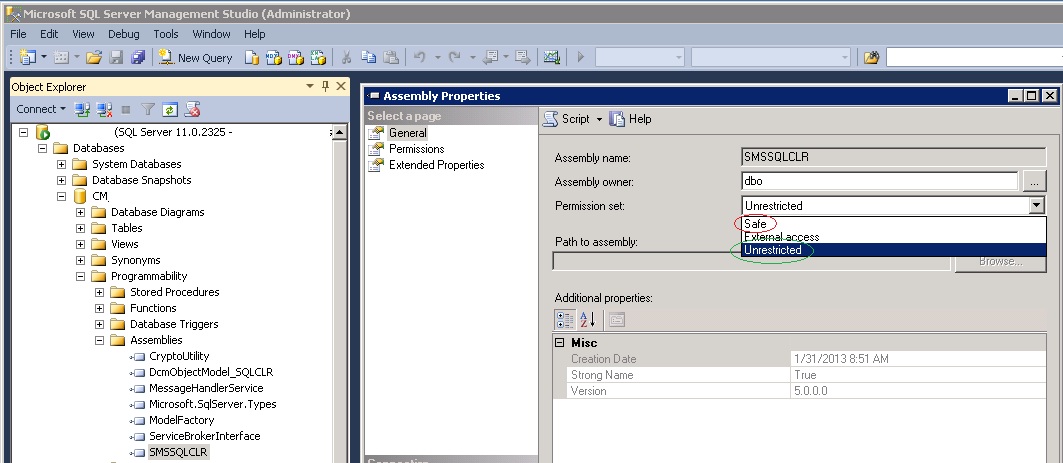

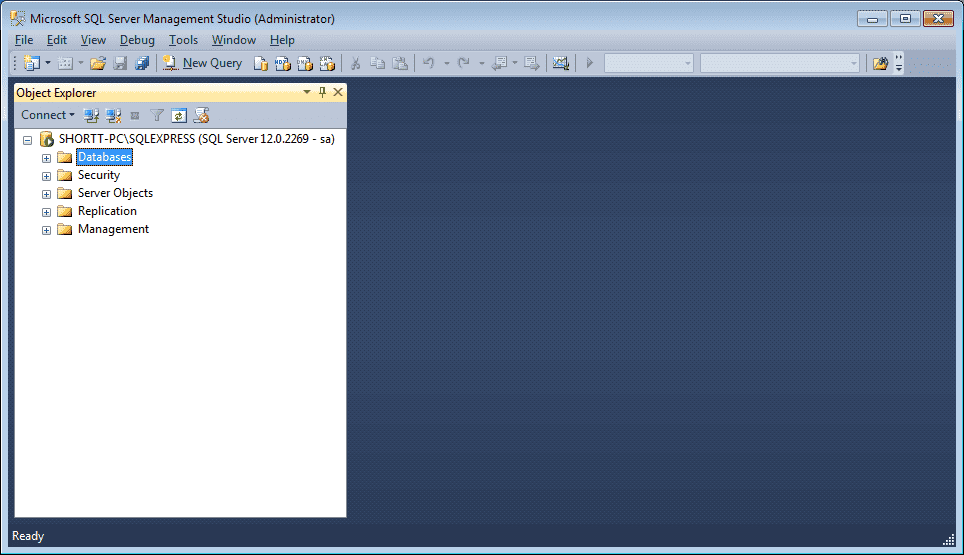 Применить рекомендуемую конфигурацию ###
Применить рекомендуемую конфигурацию ###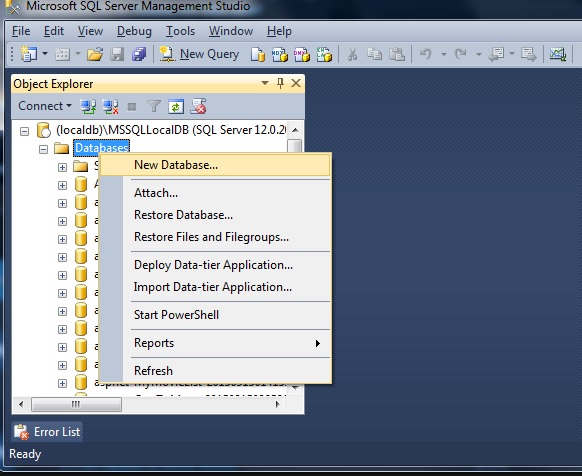 Этот ПРИМЕР требует изменений
Этот ПРИМЕР требует изменений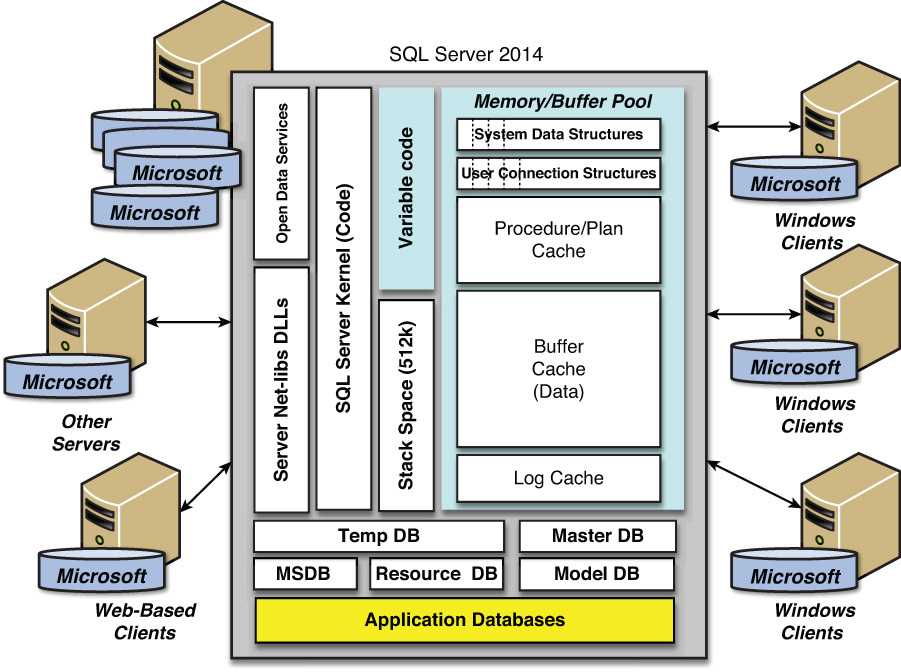 chocolatey.org/en-us/guides/organizations/organizational-deployment-guide#exercise-4-create-a-package-for-the-license
chocolatey.org/en-us/guides/organizations/organizational-deployment-guide#exercise-4-create-a-package-for-the-license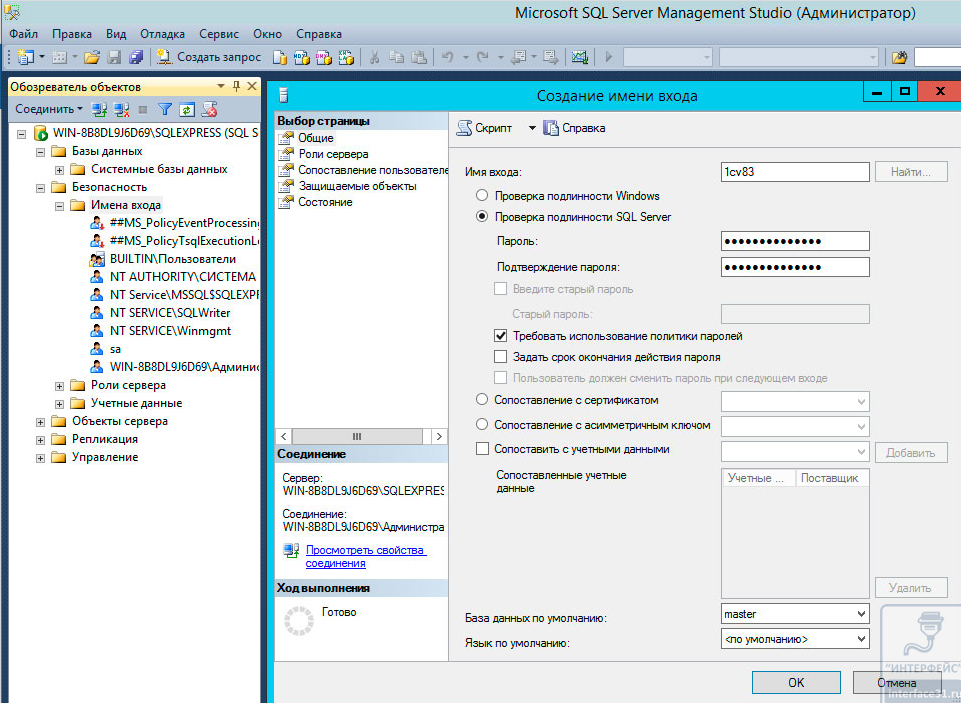 Убедитесь, что лицензионное расширение Chocolatey ###
Убедитесь, что лицензионное расширение Chocolatey ### chocolatey.org/en-us/features/paid/package-reducer
chocolatey.org/en-us/features/paid/package-reducer